안녕하세요.
주말동안 낮에는 20도까지 올라가서 따뜻한 날씨의 오사카에서 미니덕입니다.
오늘은 그동안 미루고 미루었던, 네이버 웹 마스터 도구 등록을 한 이야기를 남기려합니다.
네이버 블로그와는 다르게 티스토리의 경우에는 네이버 노출이 잘 되지 않는데요.
그동안은 그냥 그러려니 하고 생활을 했어요.
사실 신경이 쓰이기는 했지만, 이놈의 귀차니즘... 너란녀석;;
그렇지만 해야하는 과정이라는 생각이 더는 미루지 말고 해야겠다 결심하고 바로 실행 했습니다!!
컴알못 미니덕도 했으니!! 어렵지 않아요!!!!!!!🤣
우선, 네이버에서 웹마스터도구 검색을 하시면, "네이버 서치어드바이저"가 가장 상단에 뜹니다.
그러면 클릭하셔서 들어가 주세요!
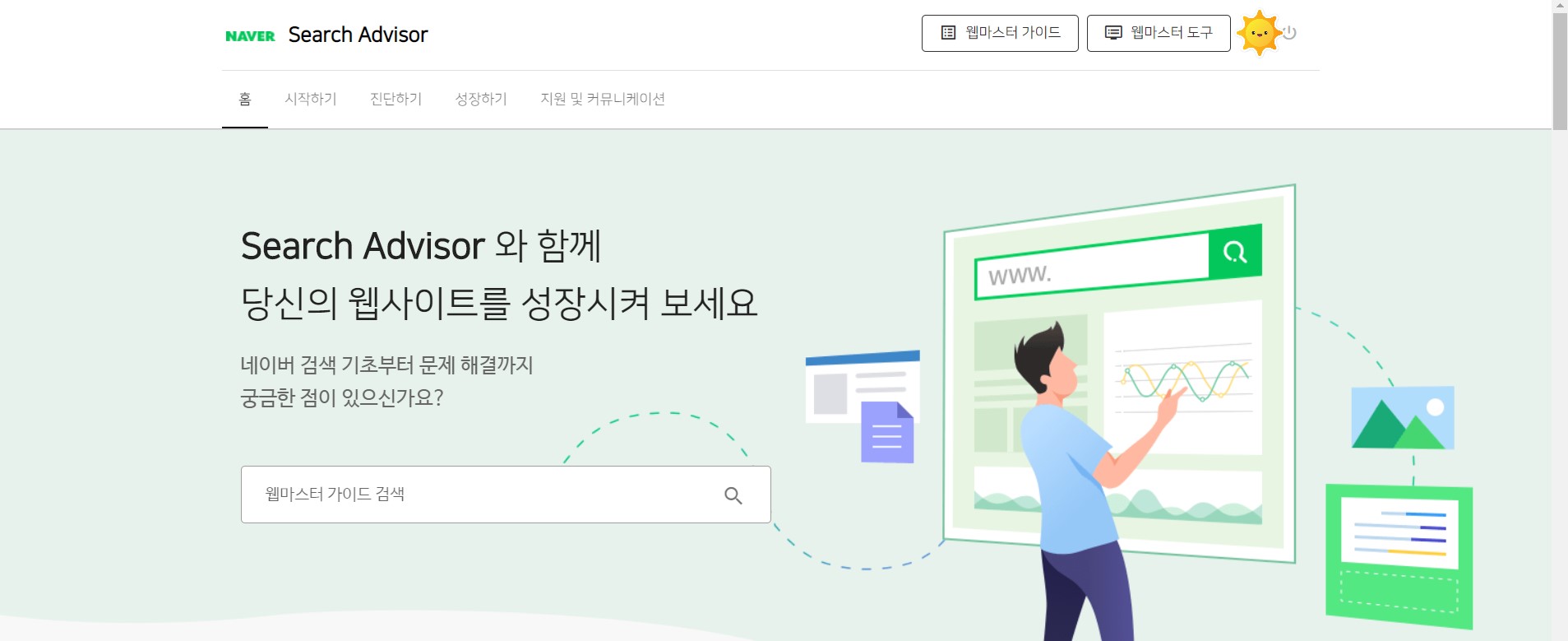
사이트로들어가시면, 위와같은 페이지가 뜨게 됩니다.
그러면 우선 로그인을 해 주셔야 되세요.
사진에서 오른 쪽 위에 보시면 햇님 보이시나요?! 로그인을 하면 저 곳에 닉네임이 뜹니다.
로그인 후에, 그 옆에 있는 웹마스터 도구를 누르시면 되는데요.
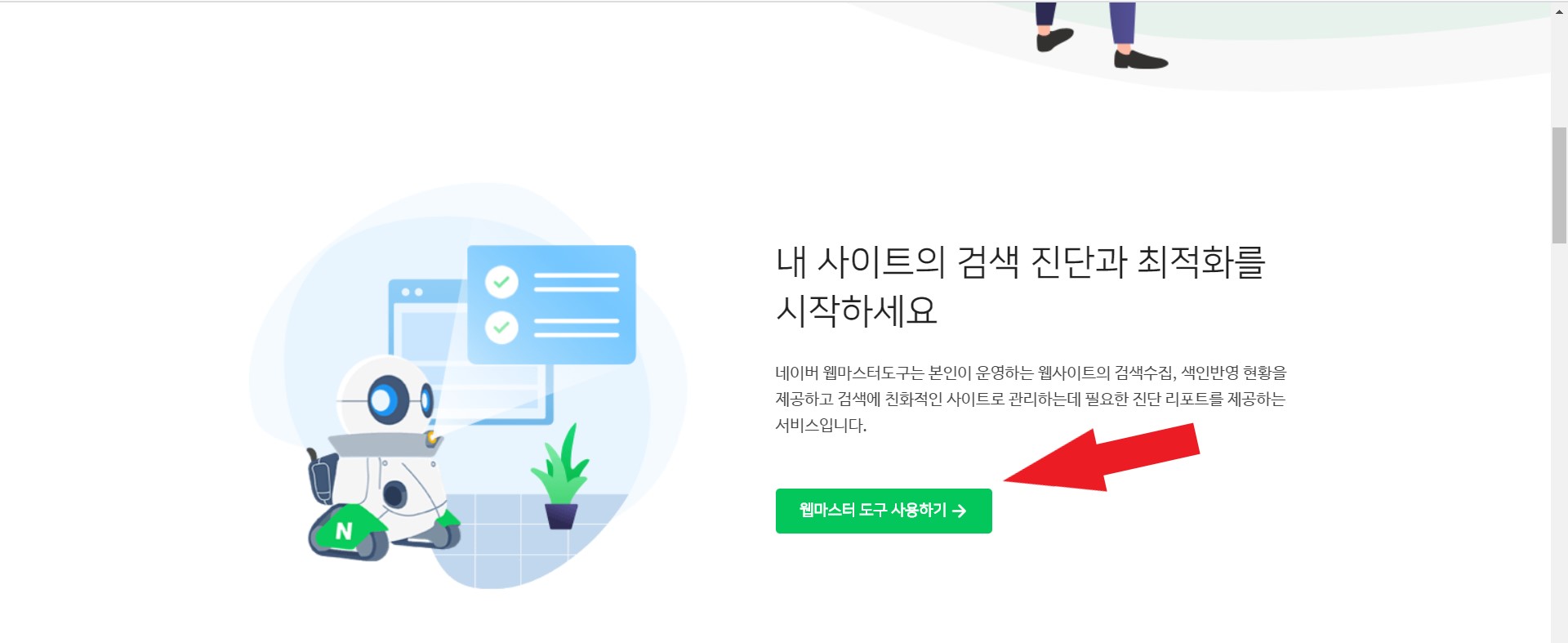
메인 페이지를 살짝만 내리셔도 위의 페이지와 같은 웹마스터 도구 사용하기 버튼도 있으니, 편하신 쪽으로 사용하시면 됩니다.
그렇게, 버튼을 누르고 들어가면
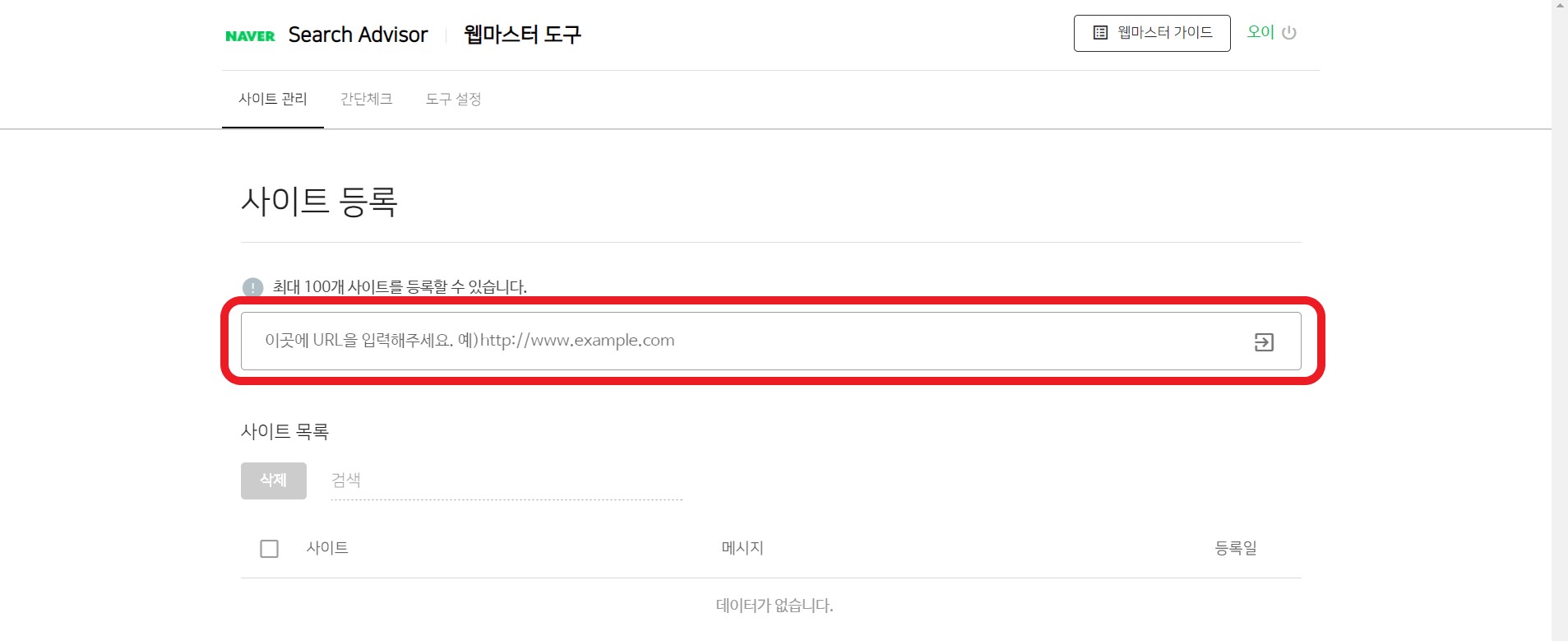
사이트 등록 페이지가 뜹니다.
그러면 빨간색 박스 안에 운영하고 계시는 티스토리 블로그 주소를 적어주시면 됩니다.
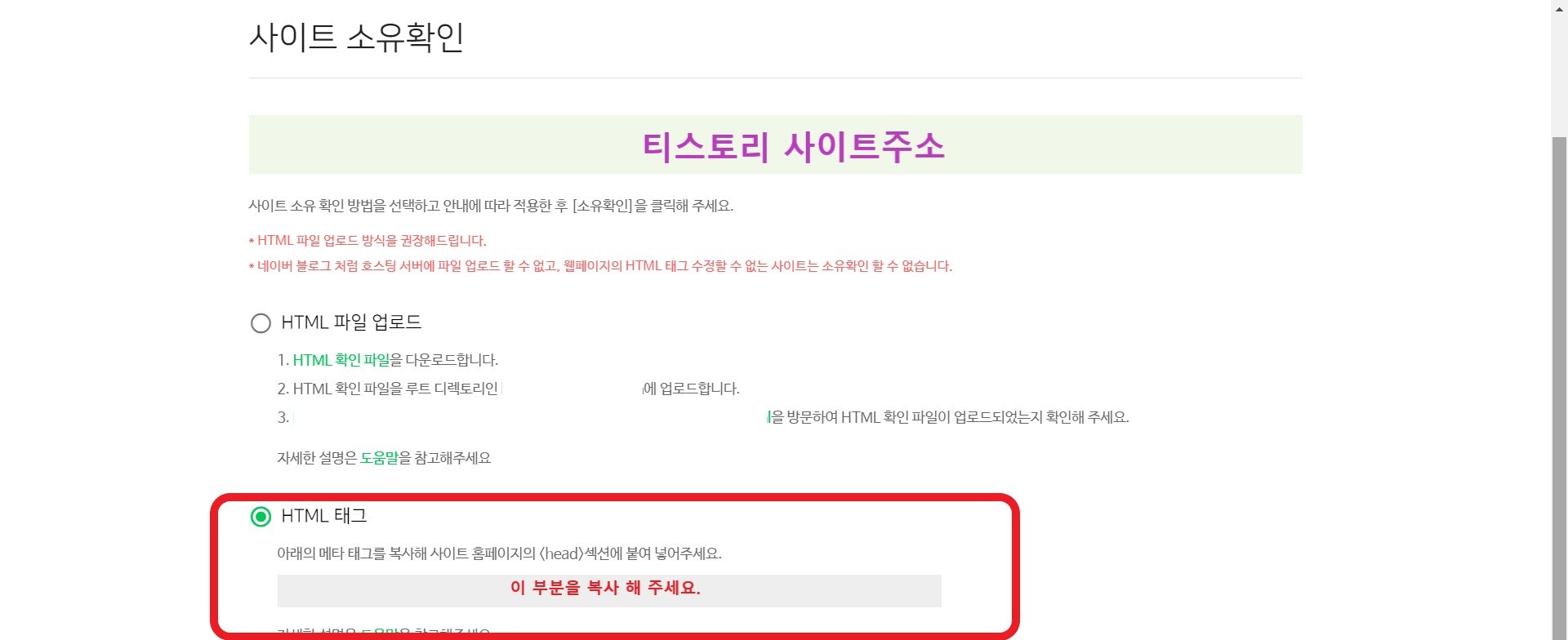
작성하시고 난 다음에는 사이트 소유 확인 페이지가 떠요.
작성한 주소의 소유를 확인 해야하는데, 저는 HTML로 선택 하고, 복사를 했습니다.
복사하시고 난 후에, 티스토리 관리자로 들어가주세요.
관리자로 들어가시면 왼쪽편에 꾸미기 - 스킨편집이 있을거에요.
스킨편집을 눌러줍니다.

그러면 위와같이 스킨편집 창이 뜹니다.
오른쪽 상단에 있는 html편집 버튼을 눌러줍니다.

들어가시면, 윗쪽편에 <head>가 있을거에요!!!!!
이 섹션에 아까 웹마스터도구에서 복사하셨던 주소를 붙여넣기 해 줍니다.
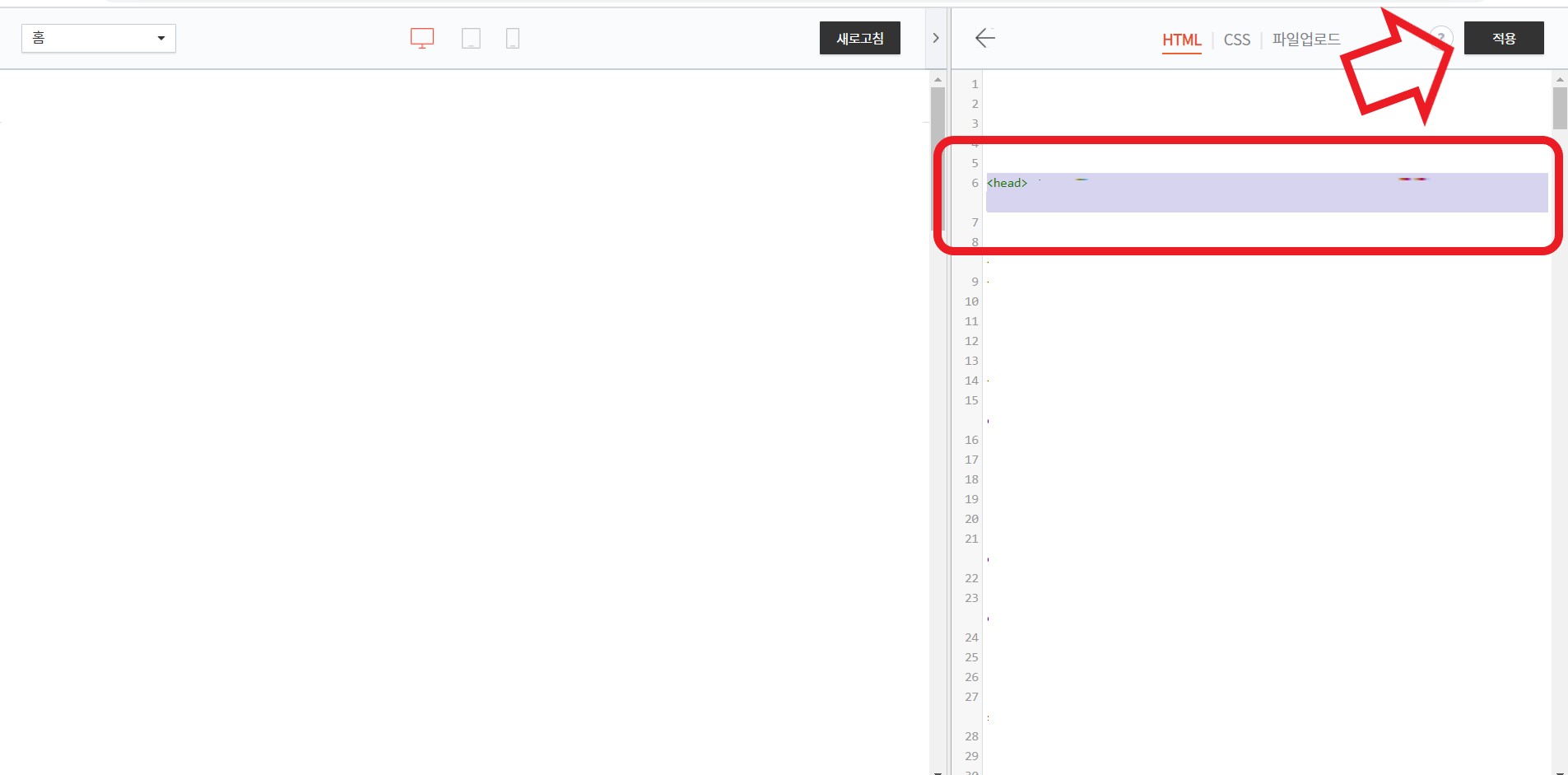
붙여넣기 해 주시면 주소가 길어서 두줄이 되어요 ㅎㅎ
그리고 나서 적용!
다시 네이버 서치어드바이저로 돌아옵니다.
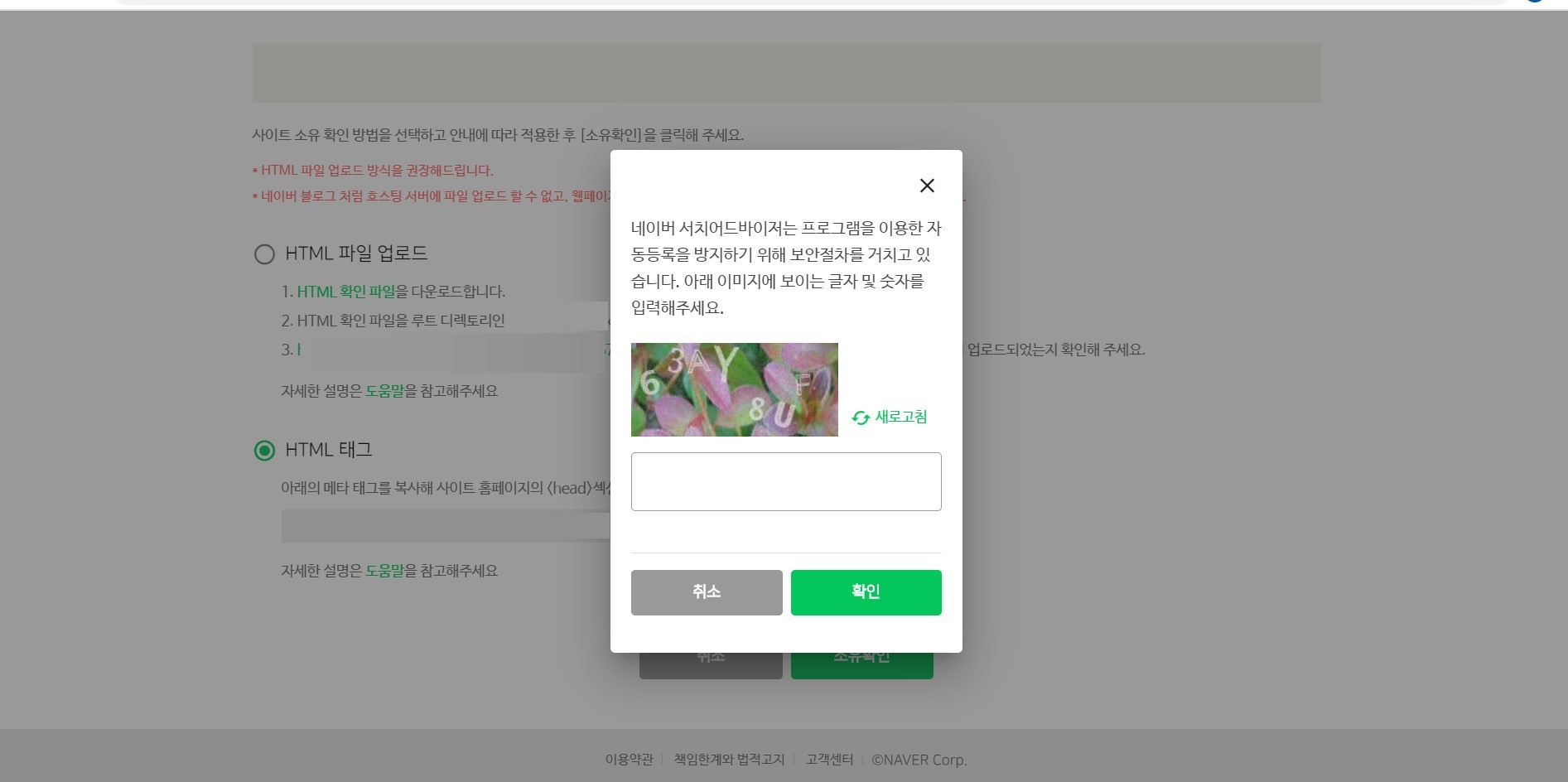
돌아와서 소유 확인 버튼을 누르면 위와같이 보안절차 페이지가 떠요.
그러면 숫자, 알파벳을 그대로 입력 해주시고 확인버튼 클릭

그러면 소유 확인이 완료 됩니다!!!!

완료와 함께, 사이트 목록에 조금 전에 등록한 티스토리 주소가 등록이 되어 있는게 보이실거에요.
그러면 등록 잘 하신거에용 ㅎㅎ
등록만으로 끝나는게 아니라 이제는 RSS도 제출을 해야합니다
RSS제출😊
위의 페이지에서 등록한 티스토리 주소가 기입이 되어 있는 곳을 눌러주세요.

그러면 위와같은 페이지로 들어가게 됩니다.
그러면 요청 > RSS제출을 클릭 해 주세요.
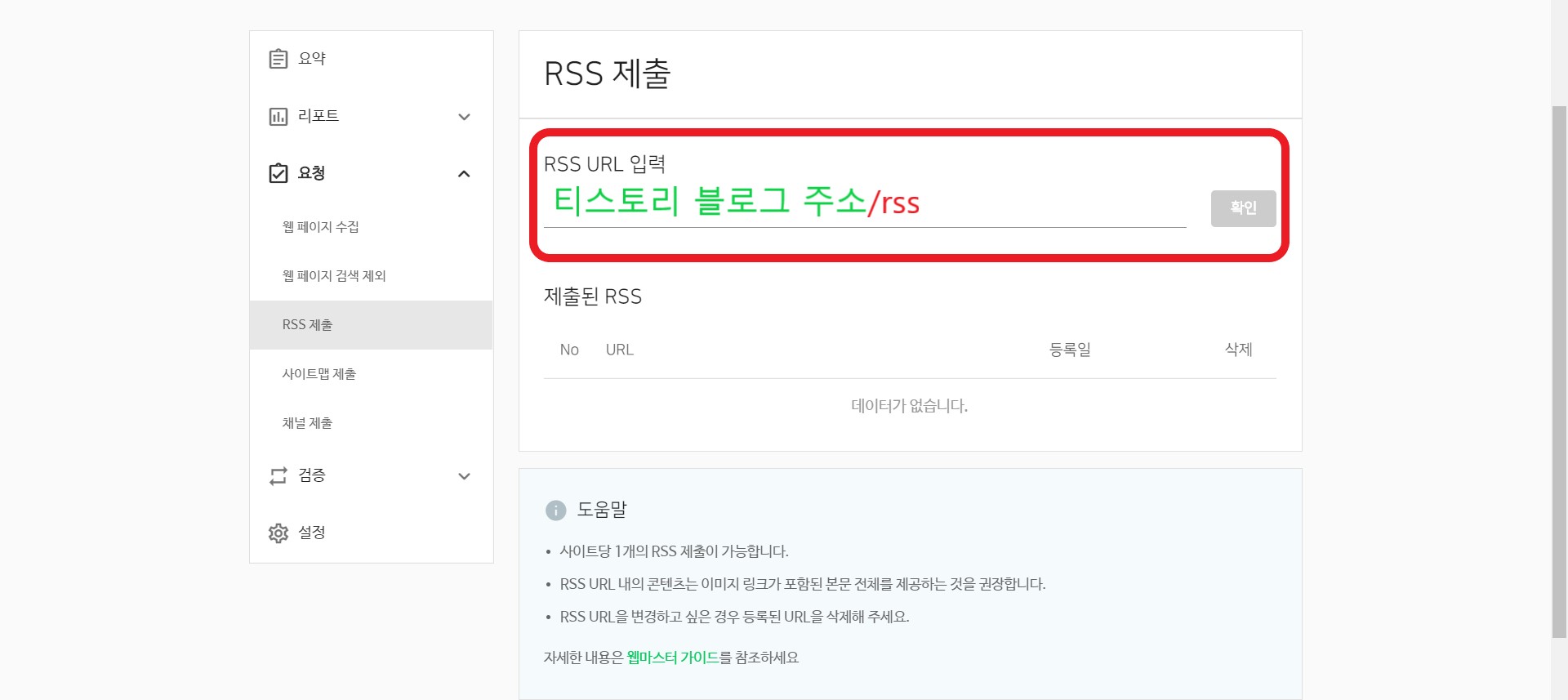
들어가시면 주소 제출하는 란이 보입니다.
그러면 그곳에 티스토리 주소와 함께 끝부분에 /rss를 함께 적어주세요.
그리고 나서 확인 버튼을 눌러줍니다.
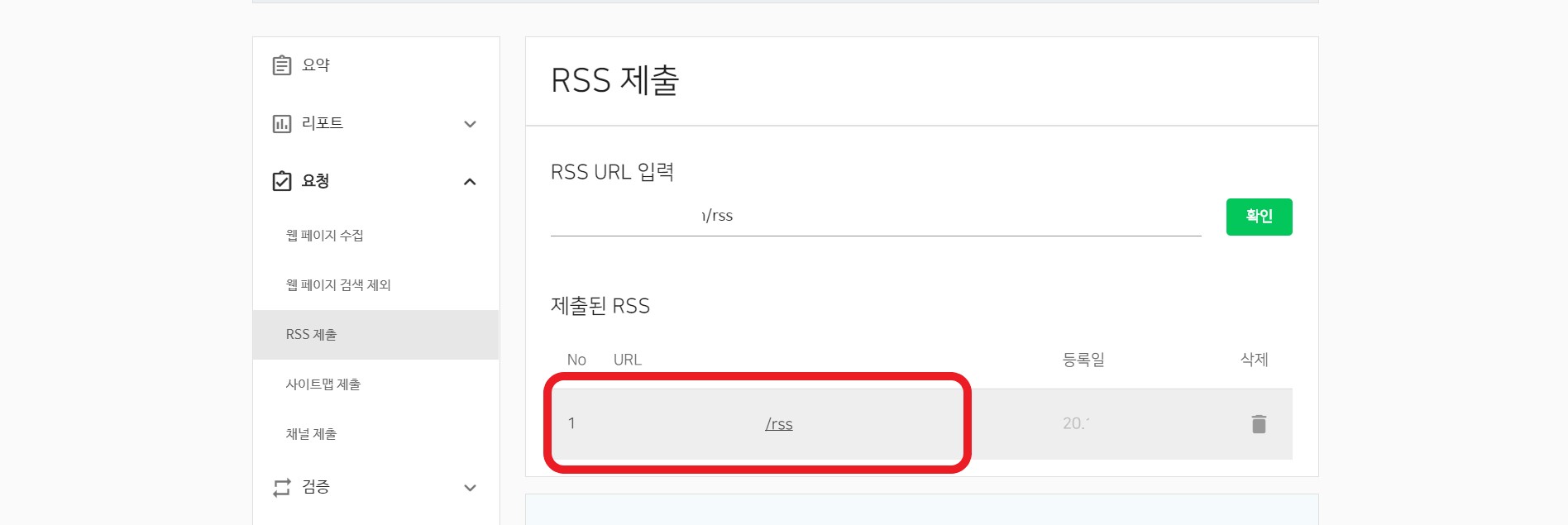
그리면 아랫쪽 제출된 RSS에 등록하신 티스토리 주소가 등록이 된 것을 확인 하실 수 있습니다.
이렇게, 웹마스터도구 등록과 RSS제출이 끝이 났어요!
이거 언제 하나 싶어서 미루고 미뤘던 일인데, 하고나니 생각보다 너무 간단해서 민망했습니다;;
생각했던걸 바로 시행할 수 있는 부지런함이 길러지기를 바라며...
컴알못에 블로그도 알지 못하는 저도 한거라서 다른 분들도 어렵지 않게 하실 수 있으실거에요!!!!
😊
'정보' 카테고리의 다른 글
| 파파고 번역기, 어디까지 써봤니?! (0) | 2021.02.08 |
|---|---|
| 일본 11지역 긴급 사태 선언 및 입국 제한 (0) | 2021.01.13 |
| 2020 유캔 신어・유행어대상 노미네이트 (0) | 2020.11.05 |
| 일본 입국 시, 수속 변경사항(11월 1일기준) (0) | 2020.11.04 |
| 우츠보공원 근처 가게, COTO MONO MICHI (0) | 2020.11.02 |




댓글